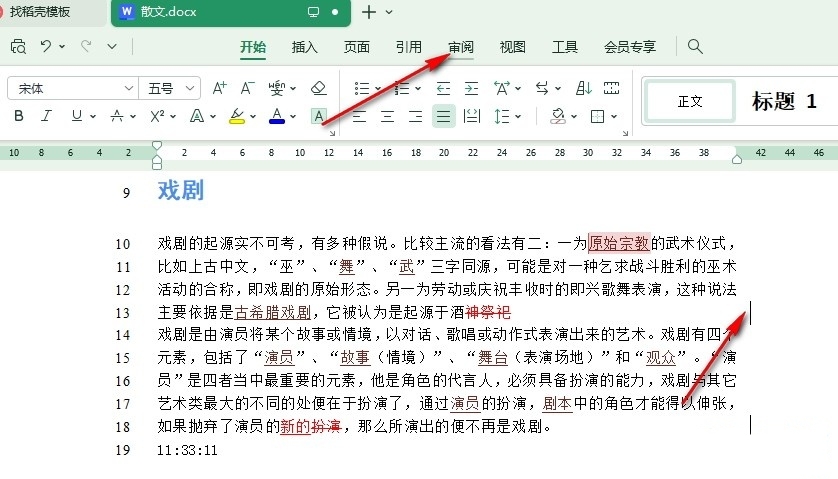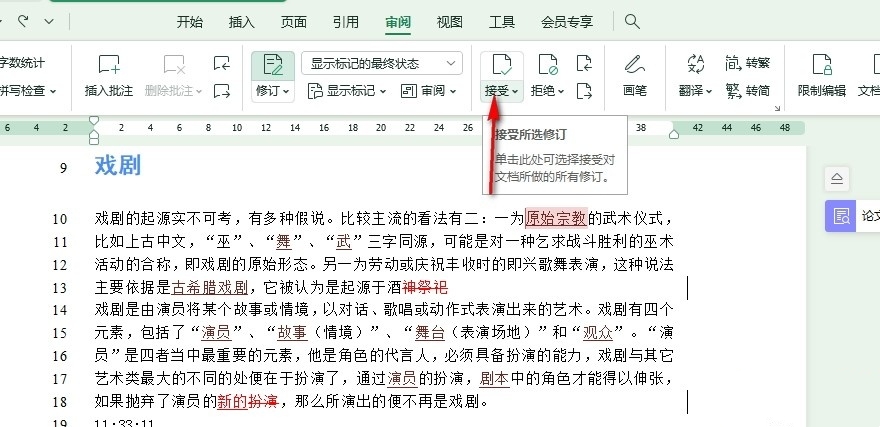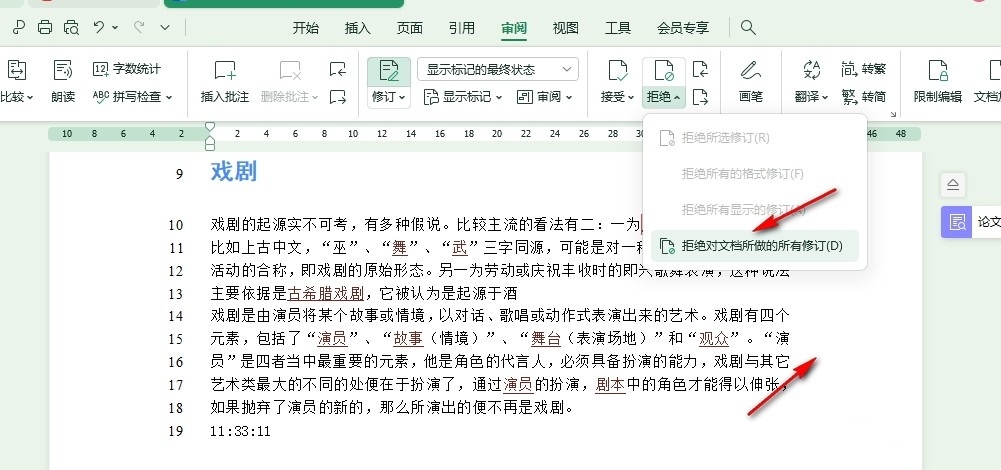Word文档中有无法删除的竖线怎么办?word文档无法删除的横线怎么去
Word文档中有无法删除的竖线怎么办?其实方法很简单的,用户们可以直接的进入到审阅工具下的接受工具,然后找到接受对文档所做的所有修订选项来进行操作就可以了。下面就让本站来为用户们来仔细的介绍一下word文档无法删除的横线怎么去掉方法吧。
word文档无法删除的横线怎么去掉方法
1、第一步,我们先在电脑中点击打开Wps软件,然后在WPS页面中再点击打开一个文字文档。
2、第二步,进入文字文档编辑页面之后,我们在该页面中可以看到文档中有无法删除的竖线,想要删除该竖线,我们需要打开“审阅”工具。
3、第三步,在审阅工具的子工具栏中,我们找到“接受”工具,点击打开该工具下的箭头图标。
4、第四步,打开“接受”选项之后,我们在下拉列表中点击选择“接受对文档所做的所有修订”选项。
5、第五步,点击接受所有修订之后,我们就能看到文档中的竖线都消失不见了,除了接受之外,我们也可以选择打开“拒绝”工具,然后在下拉列表中点击选择“拒绝对文档所做的所有修订”选项。
相关文章
- wps怎么使word目录左右全部对齐?怎么让word的目录左右对齐的方法
- word页码10以后只显示一位数怎么办?
- word如何从目录跳转到正文?如何让word的目录能够直接跳转的方法
- wps怎样单独取消尾注的横线?wps怎么取消尾注上的横线方法
- win10文件夹右侧预览窗格宽度不能拖怎么操作?
- WPS文档怎么一键清除所有格式?WPS Word文档一键清除所有格式的方法
- word背景不够大怎么办?word背景不够大重复问题解析
- word一行后面断了直接下一行怎么办?
- word图片去白底变透明怎么弄?word图片去白底变透明的方法
- word兼容模式怎样换成正常模式?word兼容模式切换成正常模式的方法
系统下载排行榜71011xp
番茄花园 GHOST WIN7 SP1 X64 快速稳定版 V2017.03 (64位
2深度技术 GHOST WIN7 SP1 X64 稳定安全版 V2017.02(64位
3雨林木风 GHOST WIN7 SP1(32位)装机版 V2017.03
4深度技术 GHOST WIN7 SP1 X86 专业装机版 V2017.03(32位
5电脑公司 GHOST WIN7 SP1 X86 经典旗舰版 V2017.03(32位
6深度技术 GHOST WIN7 SP1 X86 稳定安全版 V2017.02
7深度技术 GHOST WIN7 SP1 X64 专业装机版 V2017.03(64位
8电脑公司 GHOST WIN7 SP1 X64 经典旗舰版 V2017.03(64位
9电脑公司 GHOST WIN7 SP1 X64 新春贺岁版 V2017.02(64位
10电脑公司 GHOST WIN7 SP1 X86 新春贺岁版 V2017.02(32位
win10系统下载 Win10 1607 精简安装版 LTSB长期服务版
2Win10专业工作站版最新镜像 V2022.06
3微软原版Win10 ISO镜像64位(win10纯净版)
4深度技术 Ghost Win10 64位 国庆特别版 V2021.10
5电脑公司Ghost Win10 64位装机版V2017.03
6雨晨 Win10 1703 15063.250 64位 极速精简版
7JUJUMAO Win8.1 Up3 X64 极速精简版v2019.11
8win10系统下载 稳安快 Win10 x64 极速精简版 V1.0
9lopatkin Win10专业精简版 V2022.05
10Win10 21H2 纯净版镜像 V2021
风林火山 Ghost Win11 64位 专业正式版 V2021.10
2Win11官方纯净版 V2021
3Win11 23H2 25115 官方原版镜像 V2022.05
4新一代系统 JUJUMAO Win11专业版 64位 v2021.08
5雨林木风 Ghost Win11 64位 正式版 V2021.10
6微软MSDN原版Win11系统 V2021
7Win11 22000.282正式版镜像 V2021.10
8深度技术 Ghost Win11 64位 专业版 V2021.10
9微软Win11游戏系统 V2021.10
10顽石Win11 21H2 22000.132 x64 极速精简版
深度技术 GHOST XP SP3 电脑专用版 V2017.03
2深度技术 GGHOST XP SP3 电脑专用版 V2017.02
3Win7系统下载 PCOS技术Ghost WinXP SP3 2017 夏季装机版
4萝卜家园 GHOST XP SP3 万能装机版 V2017.03
5番茄花园 GHOST XP SP3 极速体验版 V2017.03
6雨林木风 GHOST XP SP3 官方旗舰版 V2017.03
7电脑公司 GHOST XP SP3 经典旗舰版 V2017.03
8雨林木风GHOST XP SP3完美纯净版【V201710】已激活
9萝卜家园 GHOST XP SP3 完美装机版 V2016.10
10雨林木风 GHOST XP SP3 精英装机版 V2017.04
热门教程
装机必备 更多+
重装工具